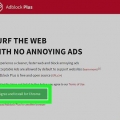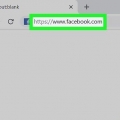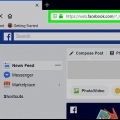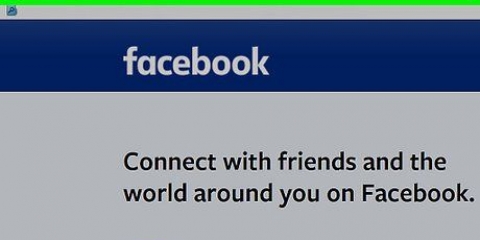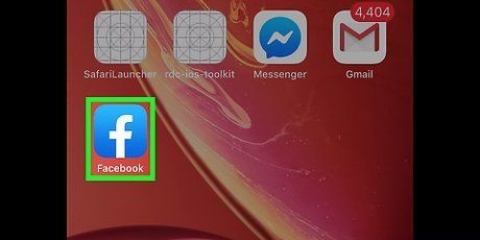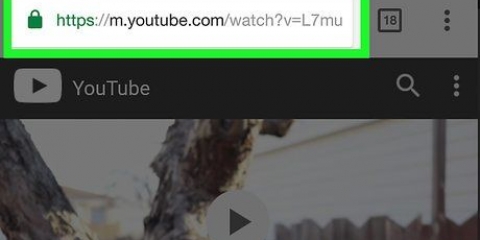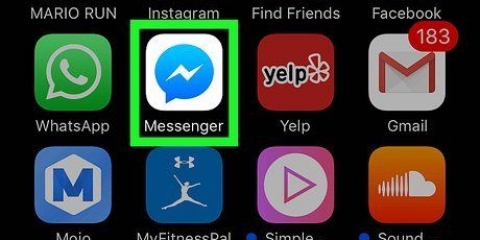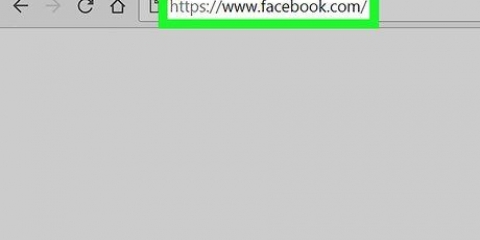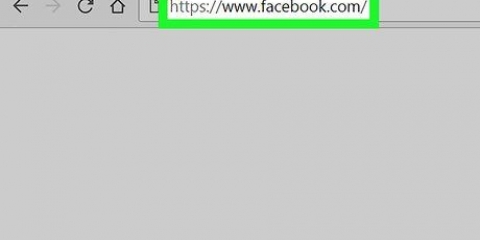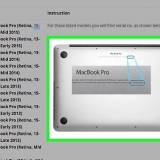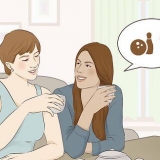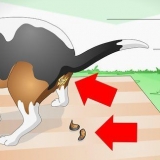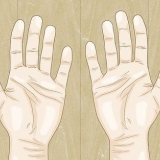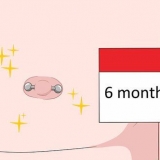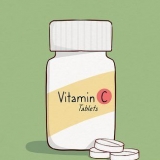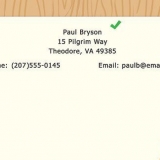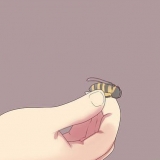Beskeder: klik på knappen med de tre prikker over og til højre for beskeden. Kommentarer: hold musen over kommentaren og klik på knappen med de tre prikker til højre. Billeder: klik på billedet og vælg derefter Muligheder nederst til højre i billedet. Videoer: klik på videoen for at forstørre den, og klik derefter på knappen med tre prikker nederst til højre i videoen. Profiler: klik på personens profil eller navn, og klik derefter på knappen med tre prikker i øverste højre hjørne af forsidebilledet. Grupper: klik på gruppens navn og klik derefter på knappen Sø under gruppens profilbillede.



At rapportere en krænkelse af privatlivets fred bruger du denne formular. For at rapportere et problem med en virksomhed eller annonce bruger du denne formular.

bruger facebook – Denne sektion af Hjælpecenteret dækker de grundlæggende funktioner i Facebook, såsom tilføjelse af venner, beskeder og oprettelse af en konto. Administrer din konto – Dette afsnit handler om ting som login og dine profilindstillinger. Privatliv og sikkerhed – I dette afsnit kan du finde information om emner som kontosikkerhed, unfriending, hackede og falske konti. Politikker og rapportering – Dette er stedet at gå hen, hvis du vil rapportere simple ting som misbrug og spam, hvordan man rapporterer hackede og falske konti, og hvis du vil vide, hvordan man administrerer Facebook-kontoen for en person, der er død. Du kan også se mulighederne `Eventuelle spørgsmål` og `Populære emner` på denne side. Disse afsnit beskriver mange almindelige problemer og klager. Begge muligheder kan findes på hovedsiden af Facebooks Hjælpecenter.


Du kan indtaste et søgeord som "falsk konto" og derefter klikke på linket "Hvordan rapporterer jeg Facebook-konti eller sider, der efterligner mig eller en anden" i søgeresultaterne?` Med søgefunktionen finder du kun links til eksisterende Facebook-artikler. Hvis du vil have hjælp til et specifikt problem, der ikke er beskrevet i Hjælp, skal du rulle ned og klikke på knappen Gå til hjælpefællesskabet at gå til Facebook Hjælp Community-side.
For mere information om annoncering, klik på knappen At reklamere at oprette og administrere annoncer. Hvis du har problemer med dine annoncer, skal du klikke på indstillingen Fejlfinding af annoncer og vælg derefter et problem i menuen, der vises.








Hvorfor din konto ikke skulle have været deaktiveret Hvorfor du ønsker at blokere din konto Andre formildende omstændigheder, der kan hjælpe med at fjerne blokeringen af din konto (f.eks. hvis nogen har hacket og manipuleret med din konto)










Kontakt facebook
Indhold
Denne vejledning viser dig, hvordan du rapporterer på Facebook, samt det grundlæggende i at bruge Hjælp til at løse almindelige kontoproblemer. Der er pt ingen måde at kontakte Facebook direkte, fx via telefon eller e-mail. Du kan dog bruge Facebooks egne hjælpefunktioner til at rapportere eller rette et problem.
Trin
Metode 1 af 4: Rapporter et problem på Facebook

1. Gå tilhttps://www.facebook.com med en webbrowser. Dette er Facebooks hjemmeside, hvor du kan logge ind. Du skal være logget ind automatisk.
- Hvis du ikke er logget ind automatisk, skal du bruge det brugernavn og den adgangskode, der er knyttet til din konto, for at logge ind.

2. Gå til den besked, kommentar, profil, billede, video eller annonce, der forårsager et problem. Indlæg og kommentarer kan findes i dit nyhedsfeed eller på tidslinjen for den person, der har lagt dem op. For at rapportere et billede eller en video skal du klikke på billedet eller videoen for at forstørre det. Hvis du vil rapportere en profil eller gruppe, skal du klikke på navnet eller profilbilledet på den profil eller gruppe, du vil rapportere.

3. Klik på.. eller Indstillinger. Brug følgende muligheder for at finde knappen Indstillinger for følgende typer indhold:

4. Klik på indstillingen `Feedback` eller `Rapportér`. Det nøjagtige navn på denne mulighed afhænger af den type indhold, du rapporterer, men normalt er det en variation af At give feedback og/eller Rapport.

5. Angiv, hvordan indholdet overtræder Facebooks retningslinjer for fællesskabet. Klik på den mulighed, der bedst beskriver det indhold, du vil rapportere.

6. Klik påSende. Din feedback vil nu blive sendt til Facebook.

7. Følg instruktionerne på skærmen. Afhængigt af typen af indhold, du rapporterer, kan du blive bedt om at give feedback til Facebook. Dette er ikke anmodet om alle typer indhold, men din feedback vil blive brugt til at forbedre systemet.
Metode 2 af 4: Brug af Facebooks hjælpefunktioner

1. Åbn websiden forFacebook Hjælpecenter. Hvis du ikke allerede er logget ind på Facebook, skal du klikke på Tilmelde klik i øverste højre hjørne af skærmen og indtast din Facebook-kontos e-mailadresse og adgangskode.
Desværre er der ingen måde at kontakte Facebook direkte --- du kan ikke ringe, sms`e, e-maile eller tale med en Facebook-medarbejder. Det kan du dog Brug Facebook Hjælp til at identificere og rapportere et problem med din konto.

2. Se menulinjen med muligheder. Denne bjælke kan findes øverst på skærmen, lige under søgelinjen. Flyt musemarkøren over menuindstillingerne for at se de tilsvarende underindstillinger. Du har blandt andet følgende muligheder:

3. Vælg det afsnit, der er relevant for dig. Hvis du f.eks. har et problem med en konto, der udgiver sig for at være en anden, skal du vælge afsnittet "Privatliv og sikkerhed" og derefter klikke på Hackede og falske konti.

4. Se hvilke andre muligheder du har. Hvis du har et problem med en konto, der udgiver sig for at være en anden, skal du klikke på linket "Hvordan rapporterer jeg en konto, der udgiver sig for at være en anden"?’ kan klikke. Hvis du gør det, vil du blive præsenteret for en række trin, der forklarer, hvordan du løser problemet.
For eksempel anbefaler Facebook at gå til profilsiden for den falske konto og udgive sig for at være dig eller en anden, og derefter klikke på knappen med de tre prikker (...) over en besked, så Rapport klik og følg instruktionerne på skærmen.

5. Brug søgelinjen til at fremskynde søgeprocessen. For at gøre dette skal du blot klikke på søgelinjen øverst på Hjælpecenter-siden, som vil sige noget i stil med `Hej (dit navn), hvordan kan vi hjælpe dig??`. Indtast derefter nogle ord relateret til dit problem. Du bør se flere forslag vises i en rullemenu under søgelinjen.

6. gå til detFacebook Business Hjælpecenter. Hvis din virksomhed eller side har problemer med annoncer, kan du normalt finde svaret på dit spørgsmål her.

7. Gå tilFacebook hjælpefællesskab. Hvis du ikke kan finde oplysninger om, hvordan du løser dit problem i Hjælpecenteret, er det bedst at søge i Hjælp-fællesskabets fora.
Øverst på denne side vil du se en søgelinje, der giver dig mulighed for at søge efter emner såsom blokerede konti.
Metode 3 af 4: Indsend en anmodning om at fjerne blokeringen af en konto

1. Åbn sidenmed oplysninger om deaktiverede konti. Hvis din konto ikke er blokeret eller deaktiveret og derfor fungerer normalt, kan du ikke indsende en anmodning.

2. Klik på linket `Brug denne formular til at anmode om en gennemgang`. Det er nederst på siden under overskriften `Hvad skal jeg gøre, hvis min konto er deaktiveret?`

3. Indtast den e-mailadresse, du bruger til Facebook. Dette er den e-mailadresse, du bruger til at logge ind på Facebook. Du kan også bruge et telefonnummer.

4. Skriv dit fulde navn. Sørg for at indtaste det samme navn, som du bruger til din konto.

5. Klik på Vælg filer. Du skal også uploade et billede af dit ID, såsom dit ID-kort, pas eller kørekort.
Hvis du ikke har et billede af dit ID, så tag et og e-mail det til dig selv, så du kan downloade det til din computer.

6. Vælg en filplacering. Dette er stedet, hvor du gemte billedet af dit ID. Hvis du f.eks. har gemt filen på dit skrivebord, skal du klikke på skrivebord for at gå til dit skrivebord med File Explorer.

7. Klik på billedet af dit ID og vælgAt åbne. Billedet er nu uploadet til Facebook-formularen.

8. Indtast flere oplysninger i feltet `Yderligere oplysninger`. Her har du plads til at forklare, hvorfor du mener, at din konto skal ophæves. Tænk på at tilføje detaljer som følgende:

9. Klik på Send. Hvis du gør det, sendes formularen til Facebook til gennemgang. Ved, at det kan tage et par dage at få et svar.
Send formularen igen, hvis du ikke har modtaget svar inden for en uge.
Metode 4 af 4: Gendan din adgangskode

1. Gå tilFacebooks hjemmeside. Når du går ind på Facebooks hjemmeside med en webbrowser, vil du først se en login-skærm, hvis du ikke automatisk er logget ind.

2. klik på linketGlemt din adgangskode?. Denne mulighed er placeret under feltet til at indtaste din adgangskode i højre side af skærmen.

3. Indtast dit navn, e-mail eller telefonnummer. Sørg for at indtaste den e-mail eller det telefonnummer, du bruger til din Facebook-konto. Sørg også for, at du stadig har adgang til den e-mail eller det telefonnummer, du bruger.

4. Klik påAt søge. Dette er den blå knap under tekstfeltet, hvor du indtaster din e-mailadresse eller telefonnummer. En kode vil nu blive sendt til din e-mailadresse eller dit telefonnummer.

5. Se om du har modtaget en besked fra Facebook. Hvis du har indtastet din e-mailadresse, skulle du modtage en e-mail fra Facebook med en sekscifret kode. Hvis du har indtastet et telefonnummer, skulle du få en sms fra Facebook med en sekscifret kode.
Hvis du vælger e-mail, skal du muligvis søge i din spam-mappe efter beskeden.

6. Indtast koden. Brug boksen, der siger `Indtast kode` til at indtaste den sekscifrede kode, du har modtaget fra Facebook via e-mail eller sms.

7. Klik på Fortsæt på Facebook-siden. Det er den blå knap under boksen til højre.

8. Klik på Fortsæt igen. Du kan også vælge at logge ud af din konto på alle dine enheder, hvis du mener, at nogen har manipuleret med din konto.

9. Indtast et nyt kodeord.

10. Klik på Fortsæt. Din adgangskode er nu blevet nulstillet på alle Facebook-platforme. Du kan bruge adgangskoden til at logge ind på Facebook på en desktop eller med mobilappen.
Tips
Hvis du ikke kan finde det problem, du prøver at kontakte Facebook om, i Hjælpecenteret, så tjek fællesskabsområdet. De oplysninger, du kan finde der, er som regel mere anvendelige til særlige problemer og problemer.
Advarsler
- Facebooks kundeservice er kendt for at være meget afsides, hvilket betyder, at du sandsynligvis vil få et standardsvar på de fleste spørgsmål.
__
Artikler om emnet "Kontakt facebook"
Оцените, пожалуйста статью
Populær